3 solutions pour supprimer rapidement les photos de l'iPhone/iPad
Aug 15, 2025 • Déposé à: Effacer les Données du Téléphone •Des solutions éprouvées
Effacer iPhone
- Nettoyer iPhone
- Supprimer iPhone
- 1. Supprimer les documents sur iPhone
- 2. Supprimer les messages vocaux sur iPhone
- 3. Supprimer les messages WhatsApp définitivement
- 4. Supprimer les calendriers de l'iPhone
- 5. Supprimer l'histoire Snapchat
- 6. Supprimer définitivement l'historique des appels sur iPhone
- 7. Conseils pour supprimer les messages WhatsApp
- 8. Anti-spyware pour iPhone
- 9. Supprimer le calendrier abonné sur iPhone
- Effacer iPhone
- 1. Logiciels d'effacement de données iPhone
- 2. Supprimer Cydia de l'iPhone/iPad
- 3. Effacer l'ancien iPhone
- 4. Effacer les données de l'ancien appareil
- 5. Vider la corbeille sur iPhone
- 6. Vendre un téléphone usagé
- 7. Vendre en toute sécurité des téléphones usagés
- Stockage iPhone plein
- Effacer l'iPhone
- Vendre l'ancien iPhone
- ● Gérer/transférer/récupérer des données
- ● Déverrouiller l'écran/activer/verrouiller FRP
- ● Résoudre la plupart des problèmes iOS et Android
- Essai Gratuit Essai Gratuit Essai Gratuit Essai Gratuit
Apple Inc. ne cesse d'étonner ses utilisateurs en débitant continuellement les nouvelles versions de l'OS. De l'iPhone OS 1 à la dernière version iOS 11, le parcours est toujours resté exceptionnel et surtout apprécié par les utilisateurs d'iPhone ou de Mac. La prestation de la distinguée " expérience mobile " est ce qui différencie tous les produits et services d'Apple des autres.
Néanmoins, certaines des tâches monotones et inévitables resteront toujours et supprimer des photos de l'iPhone peut être une telle action ou tâche. Imaginez que vous êtes dehors pour célébrer une occasion spéciale avec vos proches et à un instant, vous sortez votre iPhone pour capturer un moment spécial. Cependant, faute d'espace mémoire, une photo prise ne peut pas être sauvegardée, ce qui perturbe la joie de ce moment. Mais vous pouvez éviter ce genre d'incident si vous savez comment supprimer toutes les photos de votre iPhone. Lorsque vous supprimez des photos de l'iPhone, cela libère beaucoup d'espace de stockage pour vous et vous pouvez continuer à utiliser votre téléphone comme d'habitude, sans aucune perturbation. Notez bien que les solutions ci-dessous sont rédigées en fonction d'iOS 8.
- Partie 1 : Comment supprimer plusieurs photos de l'iPhone/iPad Camera Roll ?
- Partie 2 : Comment supprimer toutes les photos de l'iPhone en utilisant Mac ou PC
- Partie 3 : Comment supprimer définitivement les photos de l'iPhone (irrécupérable)
Partie 1 : Comment supprimer plusieurs photos de l'iPhone/iPad Camera Roll ?
Vous vous débattez toujours sur- comment supprimer des photos de l'iPhone ? Alors, suivez les étapes ci-dessous pour le faire facilement. Rappelez-vous que les étapes ci-dessous mettront fin à tous vos tracas de- comment supprimer des photos de l'iPhone en particulier dans iOS 8. Néanmoins, les étapes ci-dessous vous permettront au moins de vous familiariser avec la suppression des photos de l'iPhone de n'importe quelle version que vous possédez.
1. Commencez par lancer l'application " Photos ".
2. Cela fait, recherchez maintenant l'album 'Camera Roll'.
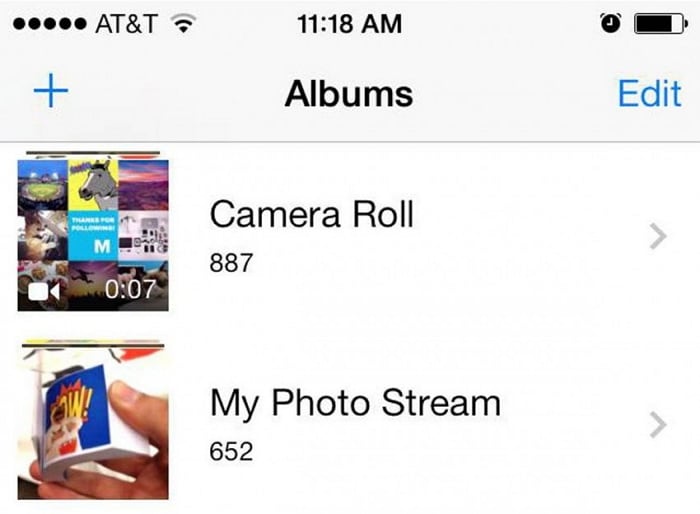
3. Ici,à Camera Roll, vous verrez le bouton 'Sélectionner'. Le bouton 'Select' est situé dans le coin supérieur droit de l'écran mobile. Voir dans l'image ci-dessous.
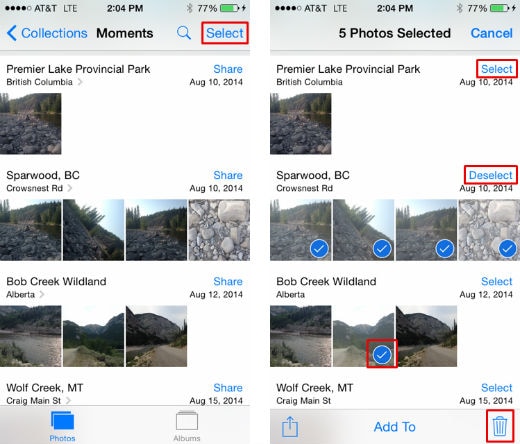
4. Maintenant, cliquez sur le bouton "Sélectionner" et procédez à la sélection individuelle des photos, que vous voulez supprimer. Vous le faites en tapant sur ces photos une par une. Sinon, pour une sélection manuelle plus rapide des photos, utilisez la technique du glissement ; faites glisser vos doigts sur une seule rangée de photos. Ou bien, faites de même sur une colonne de photos. Cette dernière rend la sélection plus rapide que la première ; car cette dernière technique vous permettra de sélectionner les multiples rangées en une seule fois.
5. Maintenant, il suffit de cliquer sur l'icône " Corbeille "(comme l'image ci-dessus) afin de supprimer les photos de l'iPhone (version iOS 8).
6. En cliquant sur l'icône 'Corbeille', une pop-up s'affichera. Elle vous demandera la confirmation finale. Acceptez-la et supprimez avec succès les photos de l'iPhone.
Partie 2 : Comment supprimer toutes les photos de l'iPhone en utilisant Mac ou PC
Bien ! Il est facile de supprimer les photos de l'iPhone lui-même. Cependant, même la technique de glissement devient fastidieuse quand il y a environ ou plus que le nombre à six chiffres de photos dans votre iPhone. Dans ce cas, l'utilisation de Mac ou PC est la meilleure option pour supprimer rapidement toutes les photos de l'iPhone. Si vous voulez savoir que comment supprimer toutes les photos de l'iPhoneen une fois, alors lisez et suivez les étapes ci-dessous.
Utilisation de Mac
1. Commencez par connecter votre iPhone à l'ordinateur. Vous le faites à l'aide d'une clé USB.
2. Maintenant, en lançant " Image Capture ", que vous trouverez dans le dossier des applications, vous êtes prêt à supprimer toute la photo de l'iPhone.

3. Maintenant, il suffit d'utiliser les touches de raccourci 'Command+A' pour sélectionner toutes les photos.
4. Dès que vous effectuez l'action ci-dessus, un bouton rouge apparaîtra. En cliquant sur ce bouton rouge, toutes les photos à l'intérieur de 'Image Capture' sont supprimées en une seule fois. Voir ci-dessous .
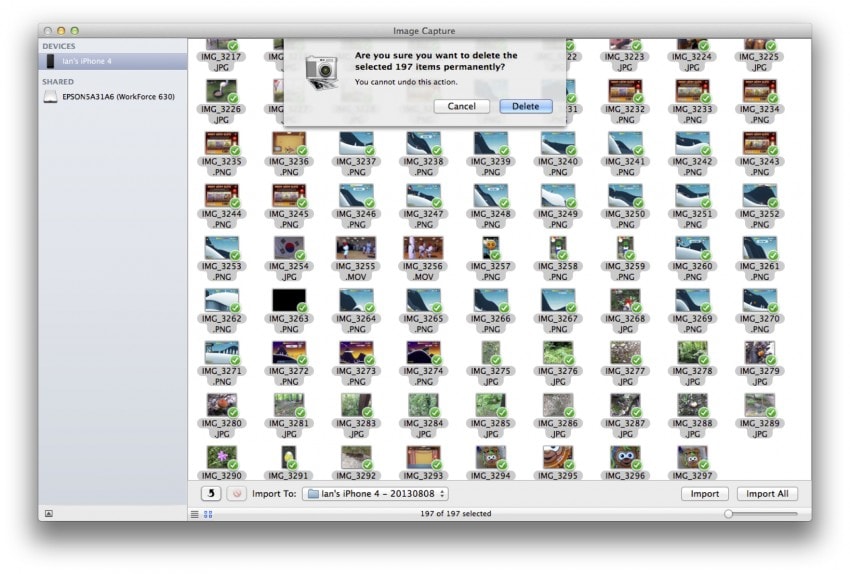
Utilisation d'un PC Windows
Ici, les mêmes étapes sont à réaliser que ci-dessus mais les icônes de l'interface sont différentes.
1. Comme ci-dessus, prenez l'aide de l'USB pour connecter votre iPhone au PC.
2. Maintenant, sélectionnez 'Mon ordinateur' et ouvrez-le pour choisir 'Apple iPhone'.
3. Procédez en ouvrant le dossier 'Stockage interne' et ensuite le dossier 'DCIM'. Après toutes ces étapes, vous atterrirez sur un dossier, qui vous montre toutes les photos et vidéos de votre iPhone.
4. Une fois de plus, allez pour les touches de raccourci 'Ctrl+A' pour sélectionner toutes les photos. Et, faites un clic droit n'importe où dans ce dossier pour les supprimer toutes.
Pour être clair, les étapes définies ci-dessus qui vous guident sur comment supprimer les photos de l'iPhone et comment supprimer toutes les photos de l'iPhone, elles ne se soucient pas de votre Vie privée. C'est un fait que même après avoir effacé des photos ou toute donnée via des moyens généraux, les photos ou les données peuvent être récupérées. Donc, si vous voulez effacer ou supprimer définitivement les photos de l'iPhone, alors jetez un coup d'œil au logiciel de la boîte à outils ci-dessous.
Partie 3 : Comment supprimer définitivement les photos de l'iPhone (irrécupérable)
.Les deux méthodes ci-dessus ne permettent pas de supprimer définitivement les photos de l'iPhone. Donc, si vous voulez supprimer les photos de l'iPhone qui sont irrécupérables, alors un logiciel nommé 'Dr.Fone - Effaceur de données (iOS)' est ce dont vous avez besoin. La vie privée est une chose sur laquelle nous ne voulons pas faire de compromis. Les moyens généraux comme ceux ci-dessus ne suppriment en fait pas les fichiers de façon permanente, et donc, les rendent vulnérables aux voleurs d'identité.
'Dr.Fone - Effaceur de données (iOS)' est fait à dessein en gardant à l'esprit les facteurs ci-dessus. Avec ce logiciel, vous pouvez supprimer définitivement vos informations privées (qui sont récupérables même après la suppression) sur votre téléphone ; car les informations privées peuvent être stockées dans les messages supprimés, les photos, l'historique des appels, les contacts, les notes, les rappels, etc. La meilleure partie de cette boîte à outils logicielle est que vous pouvez sélectionner les données que vous souhaitez supprimer définitivement. En outre, la bonne partie est que l'outil de récupération de données est disponible est ce même logiciel avec les autres outils comme l'effacement complet des données, l'enregistreur d'écran, la récupération du système et beaucoup plus.

Dr.Fone - Effaceur de données (iOS)
Effacez facilement vos données personnelles de votre appareil
- Simple, à cliquer, processus.
- Vous sélectionnez les données que vous souhaitez effacer.
- Vos données sont définitivement effacées.
- Nul ne pourra jamais récupérer et consulter vos données privées.
- Supporte iPhone 13/12/11/X/8 (Plus)/7 (Plus) qui exécute iOS 15/14/13/12/11/10/9.3/8/7
- Complètement compatible avec Windows 10 ou Mac 10.11.
Maintenant, voyons comment supprimer les photos de l'iPhone de façon permanente en ne laissant aucune trace aux voleurs d'identité (pour les récupérer) avec 'Dr.Fone - Effaceur de données (iOS)'. Avant de commencer à supprimer complètement toutes les photos de l'iPhone avec cette boîte à outils logicielle, téléchargez-la depuis son site officiel .
Conseil : Le logiciel Effaceur de données peut aider à effacer les données du téléphone. Si vous avez oublié le mot de passe Apple ID et que vous voulez le supprimer, nous vous avons recommandé d'utiliser Dr.Fone - Déverrouillage d'écran (iOS). Il effacera le compte iCloud de votre iPhone/iPad.
1. Après avoir téléchargé le logiciel, installez et exécutez 'Dr.Fone' sur votre Mac ou PC Windows. En ouvrant cette boîte à outils, vous trouverez l'outil d'effacement des données sur le côté droit de l'interface.

2. Maintenant, il est temps de connecter votre iPhone à votre Mac ou PC Windows. Il suffit de prendre l'aide d'un câble USB numérique pour connecter les deux. Et dès que cette boîte à outils le reconnaît, sélectionnez Effacer les données privées pour continuer, ce qui suit s'affichera.

3. Pour supprimer complètement les photos de l'iPhone, il est nécessaire que cette boîte à outils scanne et recherche les données privées sur votre iPhone. C'est fait lorsque vous cliquez sur le bouton " Démarrer ". Il suffit d'attendre quelques secondes pendant que la boîte à outils 'Dr.Fone' va chercher vos données privées.
4. Après un peu de temps d'attente, cette boîte à outils vous montrera les résultats du scan des données privées sous forme de photos, d'historique d'appels, de messages, de vidéos, et bien plus encore. Comme dit précédemment, il est temps de tirer parti de sa meilleure fonctionnalité. Il suffit de cocher les éléments que vous voulez supprimer et de cliquer sur le bouton "Effacer".

5. En quelques minutes, 'Dr.Fone - Effaceur de données' supprimera toutes les photos de l'iPhone pour vous.
Remarque : cette boîte à outils vous demandera votre confirmation avant d'effacer définitivement les photos de votre iPhone. Ainsi, après avoir saisi/titré '000000', donnez votre confirmation en cliquant sur 'Effacer maintenant'.

6. Après avoir donné une confirmation à 'Dr.Fone - Effaceur de données (iOS)' pour supprimer complètement les photos de l'iPhone et avoir attendu quelques minutes, un message sur la fenêtre de ce logiciel apparaîtra. Il indique 'Effacement réussi'.

Donc, dans cet article, nous avons appris les 3 méthodes pour supprimer les photos de l'iPhone. Cependant, afin de supprimer les photos de l'iPhone et en même temps le sauvegarder de toute sorte de vol à l'avenir, il faut opter pour 'Dr.Fone - Effaceur de données (iOS)'.
















Blandine Moreau
Éditeur
Généralement noté4.5(105participants)